Administrador é uma das funções de usuário padrão no WordPress. A função de administrador é o nível mais alto disponível e dá acesso irrestrito à área de administração do WordPress.
O sistema de funções de usuário do WordPress define o que cada usuário pode e não pode fazer no seu site. É importante familiarizar-se com as funções de usuário à medida que seu site WordPress cresce.
A função de administrador é adequada para proprietários de sites e outros usuários confiáveis que precisam de acesso completo ao seu site.
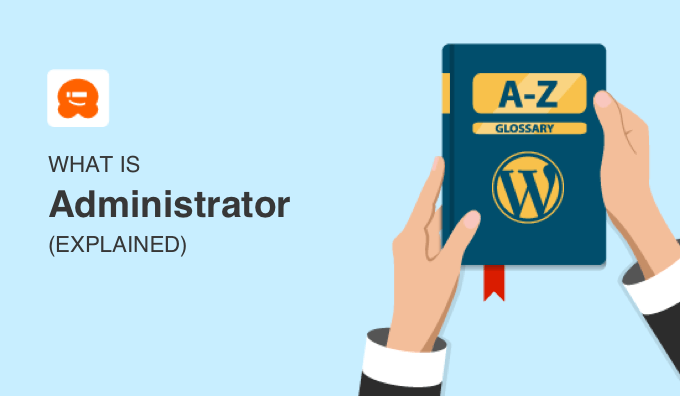
O que é um administrador no WordPress?
Um usuário é alguém que está registrado no seu site WordPress para que possa fazer login com um nome de usuário e uma senha. As funções de usuário dão aos usuários diferentes níveis de acesso ao seu site, e a função de administrador oferece acesso irrestrito ao seu site.
Quando um usuário instala o WordPress, ele cria um novo usuário com o nome de usuário e a senha definidos durante a instalação. A esse primeiro usuário é atribuída a função de administrador. Ele pode executar todas as ações em um site do WordPress e tem todos os recursos.
Um usuário com função de administrador também pode adicionar e remover outros usuários com a mesma função. Ao atribuir a função de administrador a um usuário, é importante lembrar que os administradores têm a capacidade de excluir conteúdo.
Somente os usuários com a função de administrador podem fazer upgrade de um blog do WordPress. Eles podem alterar temas e editar os principais arquivos do WordPress usando o editor de temas incorporado. Eles também podem adicionar, excluir e modificar qualquer plug-in no site da mesma forma.
O que é um superadministrador no WordPress?
Como mencionamos acima, um administrador que opera um único site do WordPress tem controle total sobre o site. Mas no caso de uma instalação de vários sites do WordPress, alguns dos recursos da função de administrador são atribuídos à função de superadministrador.
Um superadministrador tem direitos de administrador sobre toda a rede. Por exemplo, ele pode modificar temas, adicionar novos usuários e adicionar plug-ins em todos os sites da rede.
Em uma rede com vários sites, a função de administrador é limitada. Por exemplo, um administrador não pode:
- Atualizar os arquivos principais do WordPress
- Atualizar, editar ou excluir temas e plug-ins
- Criar, editar ou excluir outros usuários
- Usar HTML ou JavaScript em posts, páginas, comentários ou widgets
Esses privilégios são reservados apenas para superadministradores de vários sites.
Como fazer login na área de administração do WordPress
A área de administração do WordPress, também conhecida como painel de administração, é o painel de controle de todo o seu site WordPress. É nela que você cria e gerencia seu conteúdo, adiciona recursos e funções, instala plug-ins do WordPress e altera temas do WordPress.
Por padrão, você sempre pode encontrar o painel de administração do WordPress incluindo /wp-admin no final do URL de instalação do WordPress, da seguinte forma:
https://yourdomain.com/wp-admin
Isso deve redirecioná-lo automaticamente para a página de login do administrador do WordPress. No entanto, adicionar /wp-login.php ao final do nome de seu domínio também funciona:
https://yourdomain.com/wp-login.php
Depois de fazer login, você verá a barra lateral de administração à esquerda e a barra de ferramentas na parte superior da tela. A área de administração lhe dá acesso imediato a todos os recursos e opções do seu site WordPress.
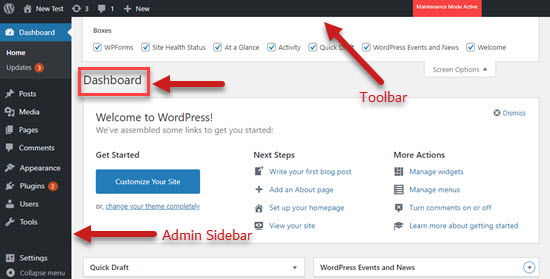
Como adicionar um novo administrador do WordPress
Se você tiver a função de administrador em seu site, poderá adicionar facilmente um novo administrador do WordPress. No entanto, você deve fazer isso com cautela. Listamos algumas diretrizes sobre quem deve se tornar um administrador no final deste artigo.
Primeiro, você deve navegar até Usuário” Adicionar novo no painel do WordPress. Em seguida, preencha os campos de usuário com as informações do novo usuário e selecione “Administrator” (Administrador) no menu suspenso “Role” (Função).
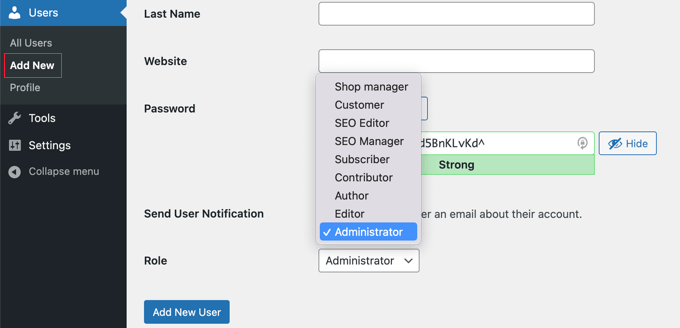
Por fim, você precisa clicar no botão “Add New User” (Adicionar novo usuário).
Depois de concluir essas etapas, o novo administrador do WordPress poderá fazer login com privilégios de administrador e poderá ser visto na lista de usuários do site do WordPress.
Como excluir um administrador do WordPress
Os usuários que têm a função de administrador também podem excluir outros administradores.
Primeiro, faça login no painel do WordPress e navegue até Usuários ” Todos os usuários. Uma vez lá, passe o mouse sobre o nome de usuário do administrador e clique em “Excluir”.

Por fim, escolha o que fazer com o conteúdo pertencente a esse usuário e clique no botão “Confirmar exclusão”. Tome cuidado, pois a exclusão de um usuário também excluirá todas as suas postagens, a menos que você atribua essas postagens a outro usuário.

Agora você excluiu com êxito o administrador do WordPress.
Como alterar seu nome de usuário de administrador do WordPress
Infelizmente, antigamente, o nome de usuário padrão do administrador do WordPress era “admin”. Como os hackers só precisavam adivinhar seu nome de usuário e senha, isso facilitava os ataques de força bruta.
Felizmente, o WordPress mudou isso e agora exige que você selecione um nome de usuário personalizado no momento da instalação do WordPress. No entanto, alguns instaladores do WordPress com um clique ainda definem o nome de usuário padrão do administrador como “admin”.
Se você estiver usando o nome de usuário padrão “admin”, recomendamos que o altere o mais rápido possível. Enquanto isso, talvez você também queira ver nossa lista de 14 dicas vitais para proteger sua área de administração do WordPress.
Se você quiser alterar o nome de usuário do administrador por motivos de segurança ou apenas por preferência pessoal, a maneira mais fácil é criar um novo usuário administrador com o nome de usuário desejado e, em seguida, excluir o usuário antigo.
No entanto, também é possível alterar seu nome de usuário de administrador atual usando um plug-in ou fazendo alterações diretas no banco de dados do WordPress.

Para saber mais, consulte nosso guia sobre como alterar corretamente seu nome de usuário do WordPress. Talvez você também queira ver nosso guia sobre como alterar o e-mail de administrador do WordPress.
A quem deve ser atribuída a função de administrador do WordPress?
Independentemente do tipo de instalação do WordPress, você deve limitar o número de administradores em seu site. Aqui estão algumas diretrizes gerais.
Sites WordPress com vários parceiros
O compartilhamento do controle e das responsabilidades de administrador pode, às vezes, gerar conflitos. Se você estiver gerenciando um site com outra pessoa, convém criar documentos legais adequados para evitar problemas ou desentendimentos futuros.
Pequenas empresas que usam o WordPress
Se você é proprietário de uma pequena empresa, precisa ver seu website como uma extensão da empresa e gerenciá-lo com o mesmo cuidado. Talvez você se sinta tentado a conceder a função de administrador do WordPress a várias pessoas em sua organização, mas isso geralmente é um erro.
Sempre atribua privilégios de administrador com cautela e somente à pessoa responsável por atualizar o núcleo, os plug-ins, os temas e outras configurações do WordPress.
Outros membros da equipe só devem receber uma função que corresponda às suas responsabilidades, como editor, autor ou colaborador.
Desenvolvedores de plug-ins que precisam corrigir bugs em seu site WordPress
Os usuários nos perguntam com frequência se devem conceder acesso de administrador aos desenvolvedores de plug-ins para corrigir bugs em seus sites. Isso pode ser necessário, mas deve ser feito com cautela.
Por exemplo, você pode conceder ao desenvolvedor acesso de administrador a um site de teste ou tornar o acesso de administrador temporário. Para saber mais, consulte nosso guia sobre como conceder acesso de administrador aos desenvolvedores de plugins para corrigir bugs.
Desenvolvedores e webmasters que gerenciam sites para clientes
Se você gerencia sites para clientes, deve considerar a possibilidade de ser o único administrador. Ter muitos administradores pode gerar confusão e possíveis problemas.
Você deve atribuir ao cliente outra função de usuário, como editor ou autor, ou criar uma função personalizada. Essa restrição impede que o cliente faça alterações em plug-ins, temas ou outras configurações que possam causar problemas no site.
Esperamos que este artigo tenha ajudado você a saber mais sobre administradores no WordPress. Talvez você também queira ver nossa lista de Leitura adicional abaixo para obter artigos relacionados sobre dicas, truques e ideias úteis do WordPress.
Se você gostou deste guia, considere a possibilidade de se inscrever em nosso canal do YouTube para receber tutoriais em vídeo sobre o WordPress. Você também pode nos encontrar no Twitter e no Facebook.
Leitura adicional
- Área do administrador
- Guia para iniciantes sobre funções e permissões de usuário do WordPress
- Você deve conceder acesso de administrador aos desenvolvedores de plug-ins para corrigir bugs?
- Barra de ferramentas
- Função do usuário
- 14 dicas vitais para proteger sua área de administração do WordPress (atualizado)
- Como alterar o e-mail do administrador do WordPress (3 métodos)




